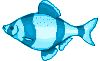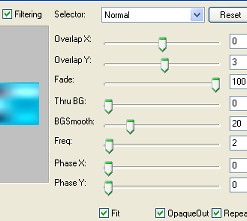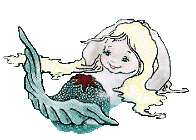|
|
Missing You |
|
|||
|
Télécharger le matériel en cliquant ici Ce tutoriel est de ma compositon personnelle et fait avec PSP v9 Ouvrir tout le matériel dans votre Psp et placer le fichier Sélection dans le dossier de Sélection psp.
=======***********======
3-Ouvrir une nouvelle image de 431 x 350 px transparent 4-Appliquez le mask " Mask bordure ligne" configurations = Luminance d'origine et Inverser doivent être cochés - fusionner le groupe 5-Sélection<Charger Enregistrer une sélection<Charger à partir du disque<Récupérer la sélection "missing you ML" puis OK 6-Calque<Nouveau calque raster 7-Copier<Coller dans la Sélection l'image "Océan" 8-Calques<Propriété <Baissé l'opacité à 50% 9-Fusionner tous les calques visibles 10-Copier<Coller comme nouveau calque sur le fond à gauche 11-Effets<Effets 3D<Ombre portée : 1/1/50/1 couleur 404040 12-Refaire l'ombre ainsi : 5/ 5/ 85/ 15 /couleur = 404040
13-Copier<Coller
comme nouveau calque le tube de l'arbre 14-Copier<Coller comme nouveau calque le tube de la femme
15-Copier<Coller comme nouveau calque le tube "bateau" {voir le papier pour la disposition des tubes éventuellement} 17-Fermer le calque "Fond" et Fusionner tous les autres calques visibles.
18-Ouvrir le calque "Fond" et l'activez, puis faire : 0 /3/100/0/20/2/0/0
19-Activer le calque fusionné (celui du dessus) 20- Copier<Coller comme nouveau calque le tube "word Art" - Mettre une ombre portée à : 5 / 5 /55/ 8 / couleur : #404040 22-Fusionner< tous aplatir 21-Effets<Modules ext.<Xeros<Porcelain< configurations d'origine
23-Effets<Modules ext.<Mehdi<Seamless border 1.1 < Voilà c'est fini Voir le résultat du papier en cliquant ici *===*====*=====*====*====*====*====*====*====*====* Merci d'avoir fait ce tutoriel Si vous rencontrer un problème, merci de m'écrire
|
|
|||
|
|
|
*===*====*=====*====*====*====*====*====*====*====*====*====*====*====*====*